புளூடூத் என்பது படங்கள், கோப்புகள் மற்றும் தொடர்புகள் உள்ளிட்ட பல்வேறு வகையான தரவுகளை ஒரு சாதனத்திலிருந்து மற்றொரு சாதனத்திற்கு பரிமாறிக்கொள்ளப் பயன்படுத்தப்படும் தொழில்நுட்பங்களில் ஒன்றாகும். இரண்டு அல்லது அதற்கு மேற்பட்ட கையடக்க சாதனங்களுக்கிடையில் தகவல் அல்லது தரவை பரிமாற்றம் செய்வதற்கு இது கண்டுபிடிக்கப்பட்ட எளிதான முறைகளில் ஒன்றாகும். இந்த நன்மைகள் காரணமாக, இது அனைத்து Android மற்றும் பிற சாதனங்களிலும் நிறுவப்பட்டுள்ளது. இருப்பினும், சில நேரங்களில், சில காரணங்களால் ஆண்ட்ராய்டில் புளூடூத் திறமையாக செயல்படுவதில் சிக்கல் ஏற்படுகிறது. இது வெவ்வேறு வழிகளில் நிகழலாம்.
இந்த இடுகை Android இல் உள்ள புளூடூத் தொடர்பான உங்களின் அனைத்து அம்சங்களையும் அழிக்கும், அங்கு நீங்கள் காணலாம்:
- ஆண்ட்ராய்டு புளூடூத் இணைப்புச் சிக்கல்களுக்குப் பின்னால் உள்ள காரணங்கள்
- ஆண்ட்ராய்டு புளூடூத் இணைப்புச் சிக்கல்களைத் தீர்க்கவும்
ஆண்ட்ராய்டு புளூடூத் இணைப்புச் சிக்கல்களுக்குப் பின்னால் உள்ள காரணங்கள் என்ன?
ஆண்ட்ராய்டில் புளூடூத் இணைப்புச் சிக்கல்களுக்குப் பின்னால் பல காரணங்கள் இருக்கலாம். இது காரணமாக இருக்கலாம்:
- சாதனங்கள் வரம்பிற்கு வெளியே உள்ளன அல்லது இணக்கமாக இல்லை
- ஒன்று அல்லது இரண்டு சாதனங்களிலும் புளூடூத் முடக்கப்பட்டுள்ளது
- மென்பொருள் கோளாறுகள்
- சாதனங்களுக்கிடையில் பொருந்தக்கூடிய சிக்கல்கள் அல்லது பிற சாதனங்கள் அல்லது பொருட்களிலிருந்து குறுக்கீடு
ஆண்ட்ராய்டு புளூடூத் இணைப்புச் சிக்கல்களைத் தீர்ப்பது எப்படி?
ஆண்ட்ராய்டு புளூடூத் இணைப்புச் சிக்கல்களைத் தீர்க்க, கீழே கூறப்பட்டுள்ள பின்வரும் முறைகளை ஒவ்வொன்றாக முயற்சிக்க வேண்டும்:
- புளூடூத்தை இயக்கு
- புளூடூத் வரம்பை சரிபார்க்கவும்
- இரண்டு சாதனங்களையும் மீண்டும் துவக்கவும்
- பிற புளூடூத் சாதனங்களுடன் இணைக்க முயற்சிக்கவும்
- புளூடூத் தற்காலிக சேமிப்பை அழிக்கவும்
- மென்பொருள் புதுப்பிப்புகளைச் சரிபார்க்கவும்
1: ஆண்ட்ராய்டில் புளூடூத்தை இயக்கவும்
அதற்கேற்ப உங்கள் ஆண்ட்ராய்டு மொபைலில் கட்டுப்பாட்டு மையத்தைத் திறக்க கீழே ஸ்வைப் செய்யவும் அல்லது மேலே ஸ்வைப் செய்யவும் மற்றும் ' புளூடூத் ”. இருப்பினும், ஐகான் இயக்கப்பட்டால் அதன் நிறத்தை மாற்றும்.
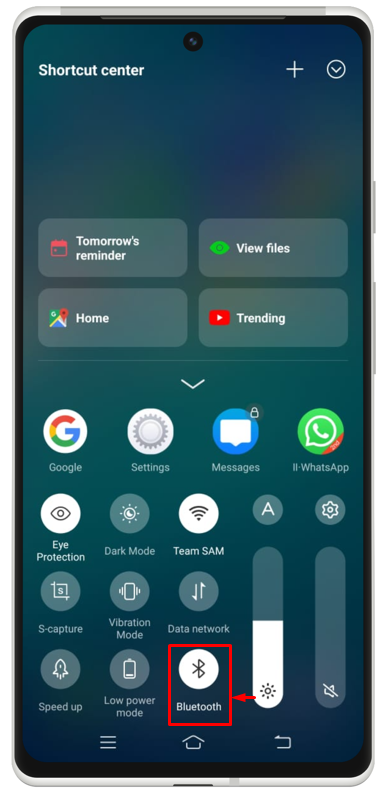
குறிப்பு : மேலே உள்ள முறையைப் பயன்படுத்தி இரண்டு சாதனங்களிலும் புளூடூத்தை இயக்குவதை உறுதிசெய்யவும்.
2: புளூடூத் வரம்பை சரிபார்க்கவும்
வலுவான இணைப்பிற்கு உங்கள் Android சாதனம் நிலையானது என்பதை உறுதிப்படுத்த புளூடூத் வரம்பை சரிபார்க்க வேண்டியது அவசியம். புளூடூத் ஒவ்வொரு சாதனத்திலும் வரையறுக்கப்பட்ட வரம்பைக் கொண்டுள்ளது. பொதுவாக, இது 10 மீட்டர் வரம்பைக் கொண்டுள்ளது. சாதனத்திற்கு அருகில் செல்வது வலுவான மற்றும் நம்பகமான இணைப்பை நிறுவ முடியும்.
3: இரண்டு சாதனங்களையும் மீண்டும் துவக்கவும்
மேலே உள்ள இரண்டு நடைமுறைகளைப் பின்பற்றிய பிறகும் சிக்கல் தொடர்ந்தால், இரண்டு சாதனங்களையும் ஒவ்வொன்றாக மறுதொடக்கம் செய்வதன் மூலம் சிக்கலைச் சரிசெய்ய முயற்சிக்கவும், பின்னர் சிக்கல் தீர்க்கப்பட்டதா இல்லையா என்பதைச் சரிபார்க்கவும். பவர் பட்டனை சிறிது நேரம் பிடித்து, பின்னர் '' என்பதைக் கிளிக் செய்யவும். மறுதொடக்கம் ' அல்லது ' பவர் ஆஃப் ” திரையில் இருந்து, சாதனத்தை மறுதொடக்கம் செய்ய எளிதாக அமைக்கலாம். இது போன்ற பிரச்சனைகளை சரி செய்ய எளிதான வழிகளில் இதுவும் ஒன்று.
4: பிற புளூடூத் சாதனங்களுடன் இணைக்க முயற்சிக்கவும்
உங்கள் Android உடன் பிற புளூடூத் சாதனங்களை இணைக்க முயற்சிப்பது இந்தச் சிக்கலைத் தீர்க்க உதவும். சிக்கல் ஒரு சாதனத்தில் குறிப்பிட்டதா அல்லது பரந்த சிக்கலா என்பதை இது அடையாளம் காணும். சிக்கல் சாதனத்தில் உள்ளதா அல்லது ஆண்ட்ராய்டின் புளூடூத் செயல்பாட்டில் உள்ளதா என்பதைக் கண்டறிய இது உதவுகிறது.
5: புளூடூத் தற்காலிக சேமிப்பை அழிக்கவும்
புளூடூத் இணைப்பு மூலம் எந்தச் சாதனத்துடனும் உங்களால் இணைக்க முடியவில்லை என்றால், உங்கள் புளூடூத் கேச் சேமிப்பில் அதிக இடம் இல்லாமல் போகலாம். அவ்வாறு செய்ய, கொடுக்கப்பட்ட செயல்முறையைப் பின்பற்றுவதன் மூலம் நீங்கள் புளூடூத் தற்காலிக சேமிப்பை அழிக்க வேண்டும்.
படி 1: நோக்கி செல்லவும் ' அமைப்புகள் ” முதலில் உங்கள் சாதனத்தில் ஆப்.
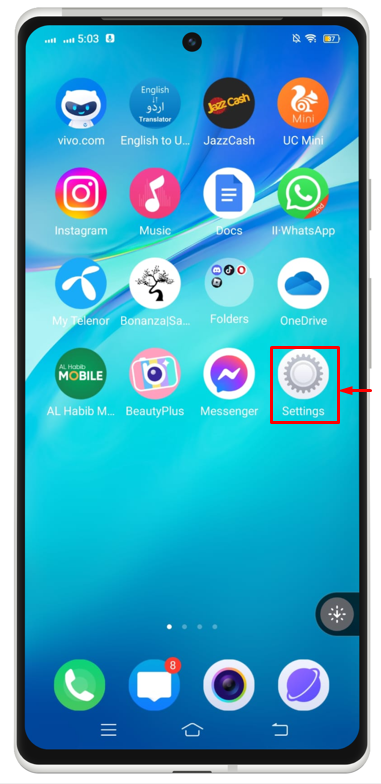
படி 2: ' பயன்பாடுகள் & அனுமதிகள் ” மற்றும் அதை தட்டவும்.
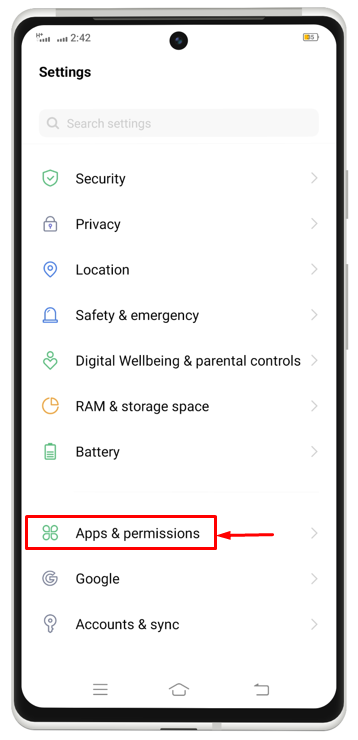
படி 3: தேர்வு செய்யவும்' பயன்பாட்டு மேலாளர் ” இப்போது.
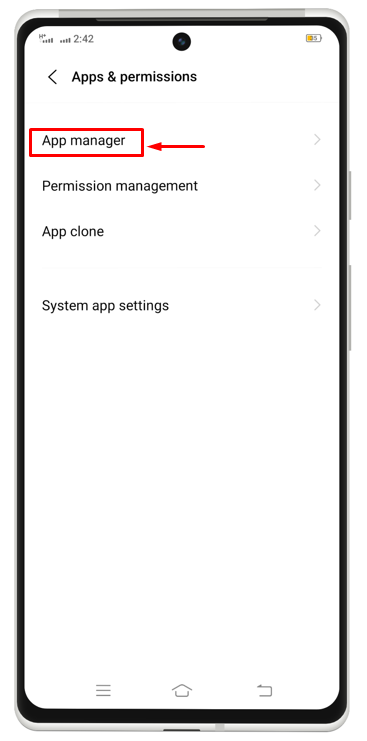
படி 4: பின்னர், மேல் வலது மூலையில் உங்களுக்கு மூன்று புள்ளிகள் இருக்கும். அவற்றை கிளிக் செய்யவும். ஒரு புதிய விருப்ப பட்டியல் தோன்றும், நீங்கள் கிளிக் செய்ய வேண்டும் ' கணினியைக் காட்டு ”.
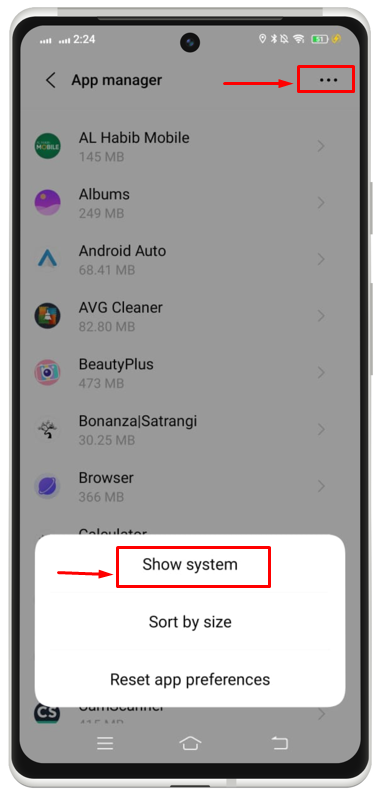
படி 5: ஸ்க்ரோல் செய்து தேடவும் புளூடூத் ” மற்றும் அதன் மேல் தட்டவும்.
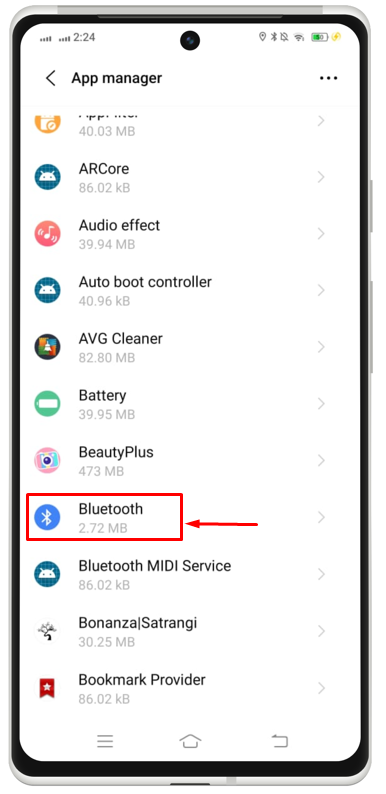
படி 6: கடைசியாக, கிளிக் செய்யவும் ' தற்காலிக சேமிப்பை அழிக்கவும் 'சிக்கலை சரிசெய்ய.
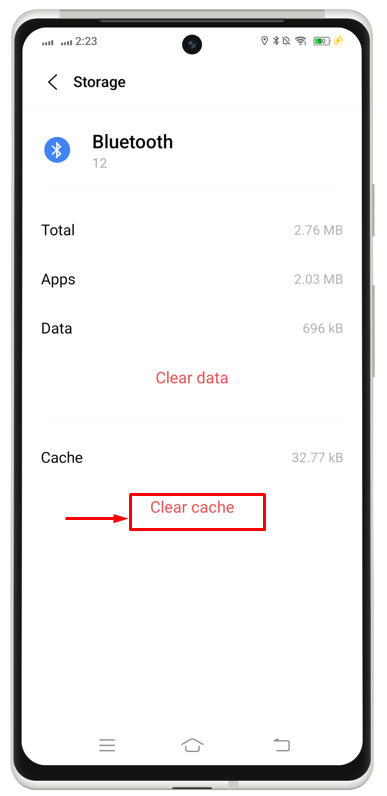
6: கணினி புதுப்பிப்புகளைச் சரிபார்க்கவும்
நீங்கள் இன்னும் அதே சிக்கலை எதிர்கொண்டு, Android சாதனத்திலிருந்து புளூடூத் சாதனத்துடன் இணைப்பை உருவாக்க முடியாவிட்டால். ஒருவேளை நீங்கள் உங்கள் கணினியை மேம்படுத்தவில்லை அல்லது புதுப்பிக்கவில்லை என்பதால் இருக்கலாம். அவ்வாறு செய்ய, நீங்கள் கணினி புதுப்பிப்புகளைச் சரிபார்க்க வேண்டும், ஏதேனும் புதுப்பிப்புகள் இருந்தால், கொடுக்கப்பட்ட செயல்முறையைப் பயன்படுத்தி அதற்கேற்ப புதுப்பிக்கவும்.
படி 1 : இருந்து ' அமைப்புகள் 'ஆப், தேடு' கணினி மேம்படுத்தல் ” என்று தட்டவும்.
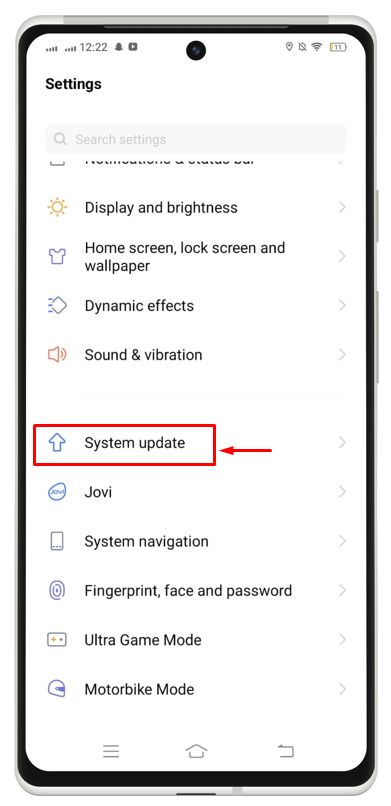
படி 2 : ஏதேனும் சமீபத்திய புதுப்பிப்புகள் உள்ளதா இல்லையா என்பதை இங்கே நீங்கள் அறிந்து கொள்வீர்கள். சில புதுப்பிப்புகள் இருந்தால், அதற்கேற்ப புதுப்பிக்கலாம்.
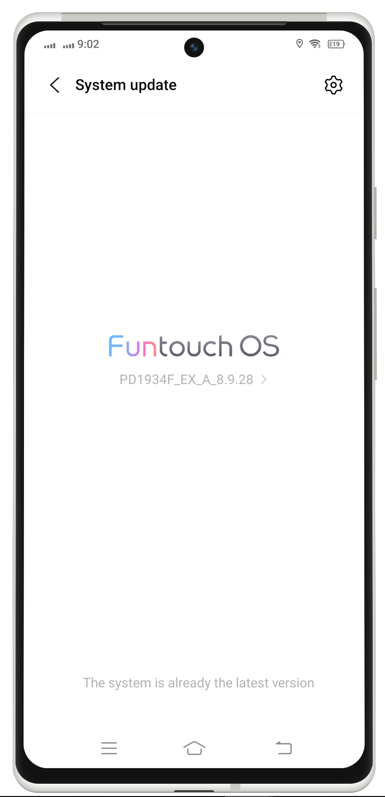
முடிவுரை
இந்த வழிகாட்டி புளூடூத் இணைப்புச் சிக்கலுக்குப் பின்னால் உள்ள அனைத்து காரணங்களையும் வழங்கியுள்ளது மற்றும் இந்த சிக்கலைத் தீர்ப்பதில் முக்கிய பங்கு வகிக்கக்கூடிய முறைகளை வழங்குகிறது. இந்த முறைகளில் புளூடூத்தை இயக்குதல், புளூடூத் வரம்பை சரிபார்த்தல், இரண்டு சாதனங்களையும் மறுதொடக்கம் செய்தல், பிற புளூடூத் சாதனங்களுடன் இணைக்க முயற்சித்தல், புளூடூத் தற்காலிக சேமிப்பை அழித்தல் மற்றும் மென்பொருள் புதுப்பிப்புகளைச் சரிபார்த்தல் ஆகியவை அடங்கும். இந்த தீர்வுகள் அனைத்தும் இந்த வழிகாட்டியில் விரிவாக விளக்கப்பட்டுள்ளன.